电脑开机自动断电,教您电脑开机自动断电怎么解决
来源:www.laobaicai.net 发布时间:2018-08-23 13:15
使用电脑时,碰到电脑刚刚开机后就自行断电的故障的时候,一旦出现电脑开机后断电的情况,让我们习惯从软件下手的同学们来说,有点不知道该怎么办,今天小编给大家讲解电脑开机自动断电的解决方法,一起来看看吧。
电脑开机自动断电怎么解决
右键点击“开始”建,选择“控制面板”。
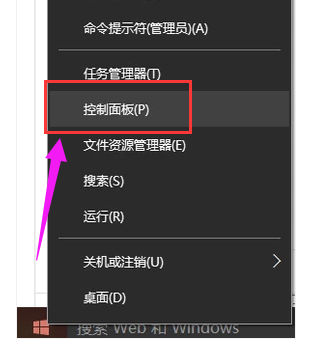
进入控制面板后,选择“系统和安全”。
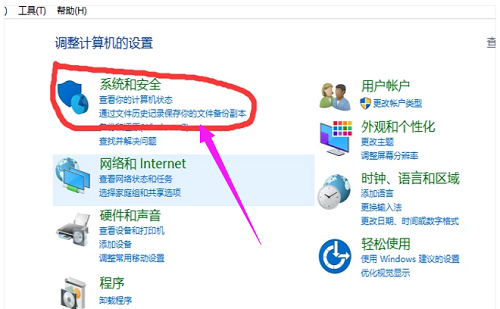
然后选择“系统”。
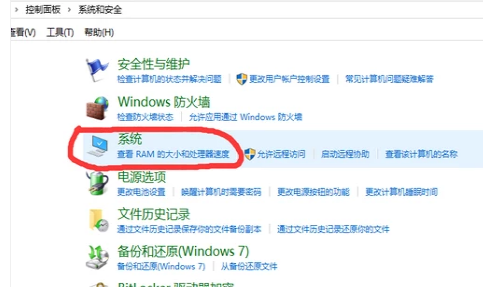
进去后,在页面左手边选择“高级系统设置”,之后它就会弹出“系统属性”页面,在弹出来的页面上方找到“高级”。
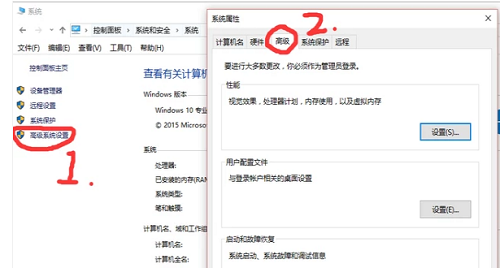
打开“高级”后选择下方“启动和故障恢复”中的“设置”。
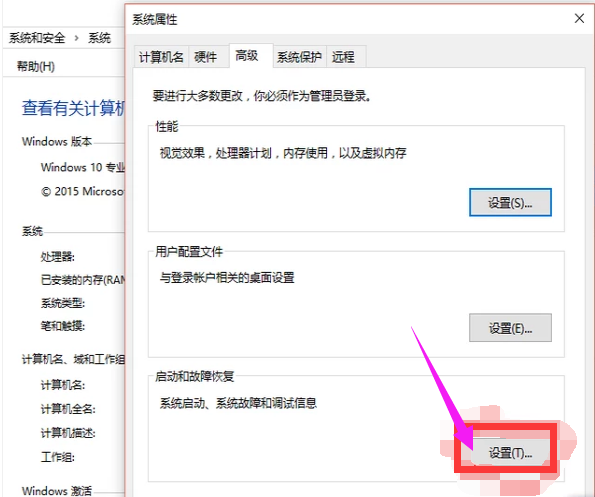
进去后找到“自动重新启动”选项,查看它前方的小方框是否打勾,如果没有,请打上勾,然后点击确定就可以了。
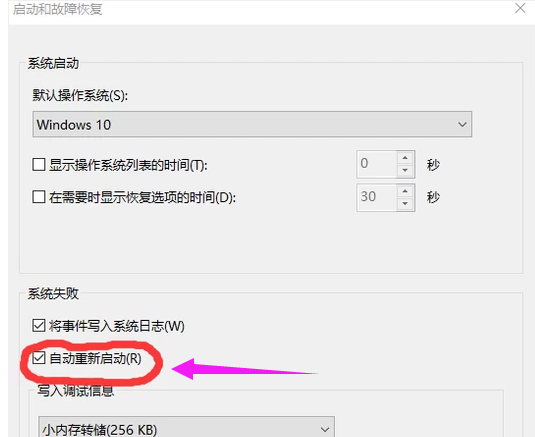
以上就是电脑开机自动断电,教您电脑开机自动断电怎么解决的全部内容了。如果你也有遇到电脑突然自动断电可以参考小编这篇教程来解决哦。更多精彩内容请关注老白菜。
推荐阅读
"win10系统亮度调节无效解决方法介绍"
- win10系统没有亮度调节解决方法介绍 2022-08-07
- win10系统关闭windows安全警报操作方法介绍 2022-08-06
- win10系统无法取消屏保解决方法介绍 2022-08-05
- win10系统创建家庭组操作方法介绍 2022-08-03
win10系统音频服务未响应解决方法介绍
- win10系统卸载语言包操作方法介绍 2022-08-01
- win10怎么还原系统 2022-07-31
- win10系统蓝屏代码0x00000001解决方法介绍 2022-07-31
- win10系统安装蓝牙驱动操作方法介绍 2022-07-29
老白菜下载
更多-
 老白菜怎样一键制作u盘启动盘
老白菜怎样一键制作u盘启动盘软件大小:358 MB
-
 老白菜超级u盘启动制作工具UEFI版7.3下载
老白菜超级u盘启动制作工具UEFI版7.3下载软件大小:490 MB
-
 老白菜一键u盘装ghost XP系统详细图文教程
老白菜一键u盘装ghost XP系统详细图文教程软件大小:358 MB
-
 老白菜装机工具在线安装工具下载
老白菜装机工具在线安装工具下载软件大小:3.03 MB










